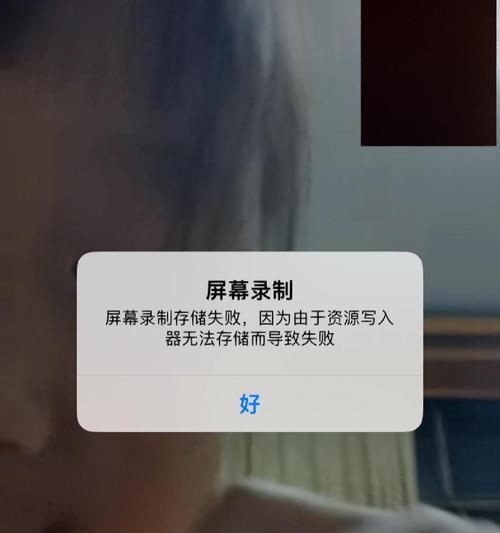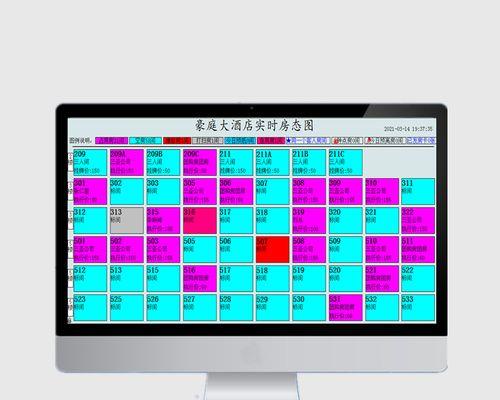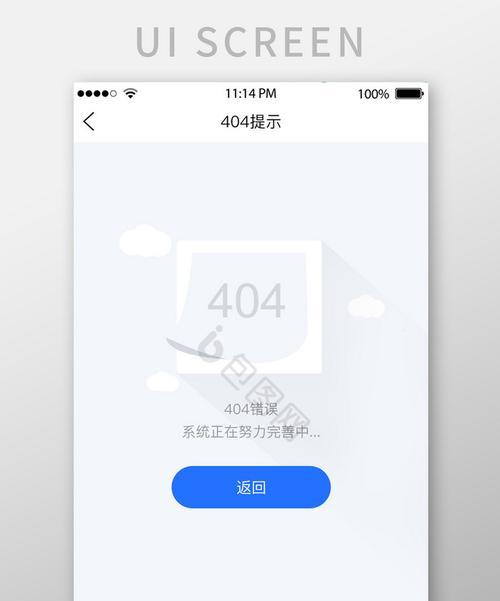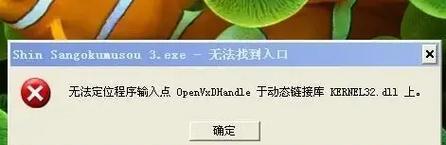在电脑出现严重故障或系统崩溃的情况下,使用启动U盘还原系统是一种常见的解决方法。启动U盘是一种可引导电脑并运行操作系统安装或修复程序的便携式存储设备。本文将详细介绍如何准备和使用启动U盘来还原系统,帮助用户解决系统问题。
一、准备启动U盘
1.选购合适的U盘:关键是确保容量足够大以存储系统映像文件。
2.下载系统映像文件:根据自己的电脑型号和操作系统版本,在官方网站或其他可信来源下载相应的系统映像文件。
3.制作启动U盘:使用专业的制作工具,如Rufus,将系统映像文件写入U盘,制作成可启动的启动U盘。
二、设置电脑启动项
1.插入启动U盘:将制作好的启动U盘插入电脑的USB接口。
2.进入BIOS设置:重启电脑后按下对应的按键(通常是Del、F2或F12),进入BIOS设置界面。
3.调整启动项顺序:在BIOS设置界面中,找到启动项选项,并将启动U盘置于系统启动顺序的首位。
三、启动U盘恢复系统
1.保存重要数据:在还原系统之前,务必备份重要数据以免丢失。
2.重启电脑:关闭电脑,然后重新启动,系统会自动引导至启动U盘。
3.选择恢复模式:根据具体情况,在启动U盘菜单中选择恢复模式,如修复系统、恢复出厂设置等。
4.按照提示操作:根据程序的提示,执行相应的操作,如选择修复选项、选择还原点等。
5.等待恢复完成:根据系统恢复的复杂程度和电脑性能,等待恢复过程完成。
四、重新安装和配置系统
1.重新安装操作系统:如果需要重新安装操作系统,根据提示进行安装程序的操作,并注意选择正确的安装路径。
2.安装驱动程序:安装完操作系统后,根据电脑型号和硬件配置,安装相应的驱动程序。
3.更新系统补丁:连接互联网后,及时更新系统补丁和驱动程序以确保系统的稳定性和安全性。
4.配置个人偏好:根据个人需求,配置系统设置、安装软件、还原个人文件等。
五、
通过制作启动U盘并按照教程操作,用户可以在电脑出现系统问题时轻松恢复系统。备份重要数据、正确设置启动项、选择合适的恢复模式以及耐心等待恢复过程完成,都是成功还原系统的关键。使用启动U盘还原系统可以帮助用户省去重新安装操作系统的麻烦,快速解决系统故障,提高电脑使用效率和稳定性。